Esta seção apresenta SimpleExampleServlet, que é
o exemplo de implementação mais simples de uma fonte de dados que é fornecida
com a biblioteca. Nesta seção, também fornecemos instruções passo a passo
sobre como executar e testar SimpleExampleServlet.
Apresentação do SimpleExampleServlet
A classe SimpleExampleServlet está localizada no pacote
examples. Essa classe apresenta um exemplo da implementação mais simples de uma fonte de dados. SimpleExampleServlet herda de DataSourceServlet, implementa generateDataTable() e precisa ser executado dentro de um contêiner de servlet.
Veja abaixo um snippet de SimpleExampleServlet. A função generateDataTable
expõe dados à biblioteca. Essa função cria uma descrição da tabela de dados, define as colunas da tabela de dados e preenche a tabela com dados.
A biblioteca processa todas as outras ações necessárias para retornar a tabela de dados
à visualização de consulta.
// This example extends DataSourceServlet
public class SimpleExampleServlet extends DataSourceServlet {
@Override
public DataTable generateDataTable(Query query, HttpServletRequest request) {
// Create a data table,
DataTable data = new DataTable();
ArrayList cd = new ArrayList();
cd.add(new ColumnDescription("name", ValueType.TEXT, "Animal name"));
cd.add(new ColumnDescription("link", ValueType.TEXT, "Link to wikipedia"));
cd.add(new ColumnDescription("population", ValueType.NUMBER, "Population size"));
cd.add(new ColumnDescription("vegeterian", ValueType.BOOLEAN, "Vegetarian?"));
data.addColumns(cd);
// Fill the data table.
try {
data.addRowFromValues("Aye-aye", "http://en.wikipedia.org/wiki/Aye-aye", 100, true);
data.addRowFromValues("Sloth", "http://en.wikipedia.org/wiki/Sloth", 300, true);
data.addRowFromValues("Leopard", "http://en.wikipedia.org/wiki/Leopard", 50, false);
data.addRowFromValues("Tiger", "http://en.wikipedia.org/wiki/Tiger", 80, false);
} catch (TypeMismatchException e) {
System.out.println("Invalid type!");
}
return data;
}
}
Como executar e testar SimpleExampleServlet
Esta seção fornece instruções sobre como executar e testar o SimpleExampleServlet.
Se você ainda não tiver feito isso, consulte a seção Instalação para ver informações sobre pré-requisitos e instruções sobre como fazer o download e criar a biblioteca. Instale um servidor da Web que também funcione como um contêiner de servlet, como o Apache Tomcat, se você ainda não tiver um no seu sistema. As instruções nesta seção são específicas para o Apache Tomcat em um sistema Windows.
Para executar e testar SimpleExampleServlet, crie um aplicativo da Web
que
executa a fonte de dados SimpleExampleServlet
e, em seguida, execute uma página da Web
de exemplo com uma visualização que mostra os dados consultados da fonte
de dados. Isso é descrito nas seguintes seções:
- Como criar um aplicativo da Web no Apache Tomcat
- Como usar uma visualização para visualizar os dados
Como criar um aplicativo da Web no Apache Tomcat
Siga ou adapte as instruções abaixo para criar um aplicativo da Web no Apache Tomcat. Estas instruções são específicas para o Apache Tomcat em um sistema Windows:
- Navegue até o diretório em que você instalou o Tomcat. Isso está escrito
neste documento como
<tomcat_home>.
- Navegue até
o subdiretório
webapps.
- Crie um subdiretório chamado
myWebApp.
- Acesse o subdiretório que você acabou de criar e crie outro
subdiretório chamado
WEB-INF.
- Mude para o subdiretório
WEB-INFe crie outro subdiretório chamadolib.
O caminho completo precisa ser<tomcat_home>/webapps/myWebApp/WEB-INF/lib.
- Copie
web.xmlde<data_source_library_install>/examples/src/htmlpara o diretórioWEB-INF. Em que<data_source_library_install>é o diretório em que você instalou a biblioteca de fonte de dados. As linhas a seguir emweb.xmldefinem e mapeiamSimpleExampleServlet:
<servlet> <servlet-name>My Servlet</servlet-name> <description>My servlet description.</description> <servlet-class>SimpleExampleServlet</servlet-class> </servlet> <servlet-mapping> <servlet-name>My Servlet</servlet-name> <url-pattern>/simpleexample</url-pattern> </servlet-mapping>
- Navegue até o diretório em que você instalou a biblioteca de fonte de dados.
Ele está escrito neste documento como
<data_source_library_install>.
- Copie todos os pacotes de dependência
para
<tomcat_home>/webapps/myWebApp/WEB-INF/lib. Os pacotes são instalados em<data_source_library_install>/lib, a menos que você os coloque em um diretório diferente.
- Se você mesmo criou a biblioteca, copie
visualization-datasource-1.0.2.jarevisualization-datasource-examples.jar
de<data_source_library_install>/build
para<tomcat_home>/webapps/myWebApp/WEB-INF/lib.
Se você descompactou o arquivo ZIP, copievisualization-datasource-1.0.2.jarevisualization-datasource-examples.jar
de<data_source_library_install>
para<tomcat_home>/webapps/myWebApp/WEB-INF/lib.
O número da versão no nome do arquivo jar pode variar de acordo com o número da versão mais recente. - Inicie o Tomcat ou reinicie o Tomcat se ele já estiver em execução.
- Clique no link a seguir:
http://localhost:8080/myWebApp/simpleexample
A tela mostra de seis a sete linhas de texto, dependendo da largura da tela.
O texto começa comgoogle.visualization.Query.setResponse
e termina com/Tiger'},{v:80.0},{v:false}]}]}});
Esses são os dados retornados pela sua fonte de dados para uma visualização de consulta.
Como usar uma visualização para visualizar os dados
O arquivo getting_started.html no diretório <data_source_library_install>/examples/src/html pode ser usado para visualizar os dados. A linha a seguir, retirada
de getting_started.html, especifica
o servlet a ser usado. O mapeamento de servlet foi configurado na etapa 8 de Como criar um aplicativo da Web no Apache Tomcat.
var query = new google.visualization.Query('simpleexample');
Para mais informações sobre como especificar uma visualização e usar a linguagem de consulta, consulte Como usar gráficos e Referência da linguagem de consulta.
Siga ou adapte as instruções abaixo para visualizar os dados fornecidos pela fonte de dados:
- Copie o arquivo
getting_started.htmldo diretório<data_source_library_install>/examples/src/html
para o diretório<tomcat_home>/webapps/myWebApp/.
- Clique neste link http://localhost:8080/myWebApp/getting_started.html.
Você verá o seguinte:
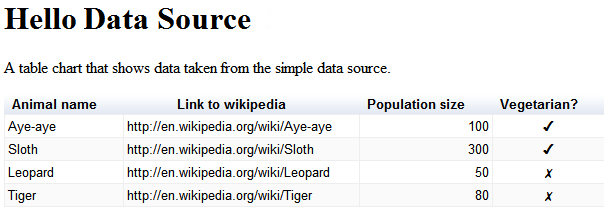
Pronto! Você configurou sua primeira fonte de dados.
Próximas etapas
O próximo exemplo é descrito na seção Como usar um armazenamento de dados externo. Como alternativa, volte para a Introdução ou consulte os seguintes links:
- Para ver uma introdução às classes mais usadas da biblioteca, consulte Classes principais.
- Para ver um exemplo de como implementar seu próprio fluxo de eventos e recursos de consulta, consulte Como definir recursos e o fluxo de eventos.
- Caso você não queira herdar de
DataSourceServlet, implemente uma fonte de dados conforme descrito em Como usar seu próprio servlet. Por exemplo, talvez você não queira herdar deDataSourceServletse herdar um servlet de outra classe. - Se você não quiser usar um servlet, consulte Como implementar uma fonte de dados não de servlet.
- Para saber como transmitir parâmetros de um aplicativo para uma fonte de dados, consulte Como transmitir parâmetros para
DataTableGenerator.generateDataTable.
